IE浏览器默认的下载路径在哪?ie浏览器下载的文件保存位置
来源:game773整合
时间:2024-01-22
小编:773游戏
在windows系统中,通常都是自带有ie浏览器的,很多人都喜欢从ie浏览器中下载很多软件或者文件,可是在下载之后却不知道很多时候IE浏览器默认的下载路径在哪,这样就无法找到下载的文件了,通常在路径C:\Users\Administrator\Downloads(下载)中,接下来,我就给大家ie浏览器下载的文件保存位置。
具体方法如下:
1、首先进入桌面找到计算机图标,双击进入计算机磁盘;

2、双击C盘即可直接进入C盘目录,在进入的界面中可以看到很多文件夹;

3、找到users文件夹,有些系统是中文名,即用户文件夹,找到并且双击;
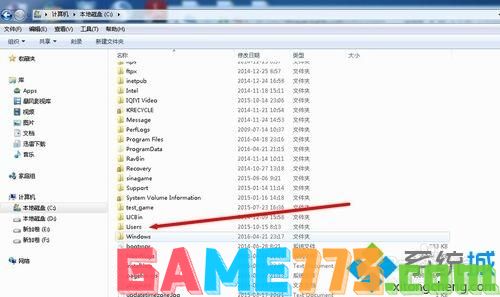
4、进入到用户界面,在这里我们可以看到计算机上的所有用户,我们可以根据自己实际的应用选择相应的用户,这里以管理员用户为例,双击administrator文件夹;

5、进入administrator文件夹,找到下载文件及,双击该文件夹;

6、进入到下载文件夹,即可看到我们通过IE浏览器下载到的文件。

以上便是IE浏览器默认的下载路径在哪的详细位置,有需要的朋友们可以参考上面的步骤来找到详细的保存位置吧。
上文即是IE浏览器默认的下载路径在哪?ie浏览器下载的文件保存位置的全部内容了,文章的版权归原作者所有,如有侵犯您的权利,请及时联系本站删除,更多ie下载的文件在哪相关资讯,请关注收藏773游戏网。
下一篇:最后一页














